Faça uma verificação gratuita e verifique se o seu computador está infectado.
REMOVER AGORAPara usar a versão completa do produto, precisa de comprar uma licença para Combo Cleaner. 7 dias limitados para teste grátis disponível. O Combo Cleaner pertence e é operado por RCS LT, a empresa-mãe de PCRisk.
Instruções da remoção de Sound+
O que é Sound+?
Sound+ is presented as a legitimate application used to improve the sound quality - "Não perca o primeiro emulador HiFi de alta qualidade no PC! Definição aumentada, claridade redescoberta, a sua biblioteca da música fica totalmente espectacular." Estas falsas alegações enganam frequentemente os utilizadores a pensar que Sound+ é uma app completamente apropriada. Contudo, isto é falso devido ao seu comportamento fraudulento, Sound+ é categorizado como um adware, bem como um programa potencialmente indesejado (PPI). Após a infiltração sólida no sistema, este programa a fraudulenta começa a gerar publicidades online intrusivas, bem como a recolher dados relacionados com a actividade de navegação na Internet
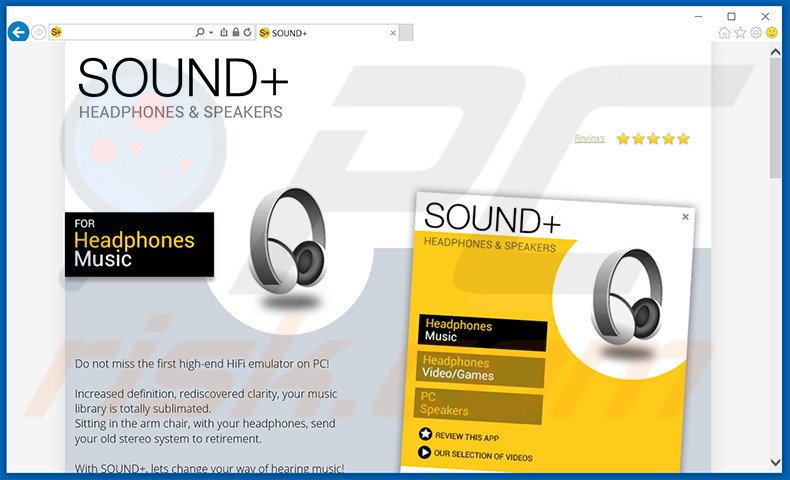
Sound+ é concebido para usar uma camada virtual como uma ferramenta para gerar publicidades. Permite a colocação de conteúdo gráfico de terceiros em qualquer website visitado, por isso, nenhum dos anúncios originam do site visitado. Estas publicidades ocultam conteúdo de página web subjacente e diminuem a actividade de navegação na Internet. Além disso, mesmo que a vasta maioria dos anúncios gerados pelo redirecionamento Sound+ para website e-commerce (ex.: lojas online), alguns dos quais redirecionam para sites fraudulentos que são prováveis de conter conteúdo prejudicial. Por isso, clicar nestes anúncios é de risco e pode facilmente acabar em novas infecções de computador. Sabe-se também que Sound+ rastreia continuamente a actividade de navegação na Internet e recolhe diversas informações de harsware e software. Esteja ciente que cada pedaço destes dados recolhidos é partilhado com terceiros. Estas pessoas são prováveis empregar mal a informação com a intenção de gerar rendimento, por isso, devido ao facto que alguns dos dados recolhidos podem ser pessoalmente identificáveis, a presença do adware Sound+ pode causar questões de privacidade ou mesmo o roubo sério da identidade. Se está preocupado sobre a sua segurança de privacidade e navegação na Internet, deve desinstalar Sound+ o mais rapidamente possível.
Não somente Sound+ é idêntico a 3D BUBBLE SOUND e SpaceSoundPro, mas é também muito similar às centenas de outras aplicações de tipo adware, como, DesktopNews, iStreamLite, Price Master e Internet Cupom. As aplicações como estas dão falsas promessas de fornecer simplesmente características úteis para enganar os utilizadores à instalação. Uma vez infiltrado, o adware Sound+ não fornece qualquer funcionalidade prometida. O verdadeiro objetivo destes programas é gerar rendimento para os desenvolvedores, por isso, em vez de permitir a funcionalidade prometida destas aplicações geram publicidades online fraudulentas e rastreiam continuamente a actividade de navegação na Internet.
Como é que Sound+ foi instalado no meu computador?
Apesar do facto de Sound+ ser gratuito para qualquer utilizador e poder ser descarregue no seu website oficial, a vasta maioria dos utilizadores instala esta aplicação conta a sua vontade. Os desenvolvedores sabem que os utilizadores são prováveis de saltar a maioria dos processos de descarregamento/instalação, por isso, ocultam intencionalmente as aplicações fraudulentas como Sound+ dentro das definições 'Avançadas' ou 'Personalizadas'. Os utilizadores que apressam descuidadamente estes dois processos resultam frequentemente na instalação de programas fraudulentos. Os desenvolvedores estão apenas preocupados com o montante do rendimento gerado (que dependente do número de PPIs distribuídos), e, por isso, não há razão para a divulgação da instalação correta de Sound+ e outras apps similares.
Como evitar a instalação de aplicações potencialmente indesejadas?
Esta situação pode ser facilmente prevenida adoptando dois simples passos. Primeiro de tudo, os utilizadores devem saber que a chave para o computador é segurança. Por esta razão, devem sempre usar as definições 'Avançadas' ou 'Personalizadas' e analise de perto ambos os processos de descarregamento e instalação. Seguidamente, é muito importante que os programas incluídos adicionalmente seja excluídos, por isso, há uma elevada probabilidade que o software agregado seja infeccioso.
Screenshot da aplicação Sound+:
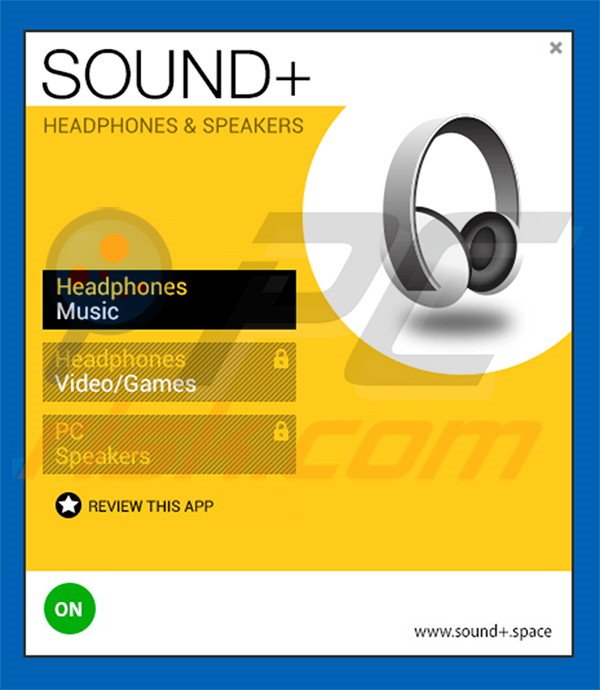
Instaladores de software gratuito fraudulento a distribuir o adware Sound+:
Remoção automática instantânea do malware:
A remoção manual de ameaças pode ser um processo moroso e complicado que requer conhecimentos informáticos avançados. O Combo Cleaner é uma ferramenta profissional de remoção automática do malware que é recomendada para se livrar do malware. Descarregue-a clicando no botão abaixo:
DESCARREGAR Combo CleanerAo descarregar qualquer software listado no nosso website, concorda com a nossa Política de Privacidade e Termos de Uso. Para usar a versão completa do produto, precisa de comprar uma licença para Combo Cleaner. 7 dias limitados para teste grátis disponível. O Combo Cleaner pertence e é operado por RCS LT, a empresa-mãe de PCRisk.
Menu rápido:
- O que é Sound+?
- PASSO 1. Desinstale a aplicação Sound+ usando o Painel de Controlo.
- PASSO 2. Remova o adware Sound+ do Internet Explorer.
- PASSO 3. Remova os anúncios Sound+ do Google Chrome.
- PASSO 4. Remova os 'Anúncios por Sound+' do Mozilla Firefox.
- PASSO 5. Remova os anúncios Sound+ do Safari.
- PASSO 6. Remova a extensão fraudulento do Microsoft Edge.
Remoção do adware Sound+:
Utilizadores Windows 10:

Clique com o botão direito do rato no canto inferior esquerdo do ecrã, seleccione Painel de Controlo no Menu de Acesso Rápido. Na janela aberta, escolha Desinstalar um Programa.
Utilizadores Windows 7:

Clique Início ("Logo Windows" no canto inferior esquerdo do seu ambiente de trabalho), escolha o Painel de Controlo. Localize Programas e clique em Desinstalar um programa.
Utilizadores macOS (OSX):

Clique Finder, na janela aberta selecione Aplicações. Arraste a app da pasta das Aplicações para a Reciclagem (localizado em Dock), e depois clique com o botão direito no botão da Reciclagem e selecione Esvaziar Reciclagem.
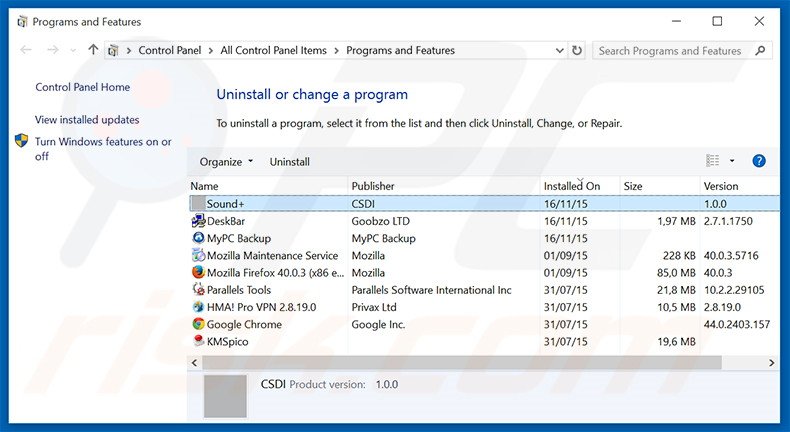
Na janela de desinstalação dos programas, procure por "Sound+", selecione esta entrada e clique em "Desinstalar" ou "Remover".
Após a desinstalação dos programas potencialmente indesejados (que causam os anúncios Sound+), verifique o seu computador por qualquer componente indesejado restante. Para fazer a verificação do seu computador, use o software recomendado da remoção do malware.
DESCARREGAR removedor de infeções por malware
Combo Cleaner faz uma verificação se o seu computador estiver infetado. Para usar a versão completa do produto, precisa de comprar uma licença para Combo Cleaner. 7 dias limitados para teste grátis disponível. O Combo Cleaner pertence e é operado por RCS LT, a empresa-mãe de PCRisk.
Remova o adware Sound+ dos navegadores de Internet:
No momento da pesquisa, Sound+ não instalava qualquer plug-in no navegador do Internet Explorer, Google Chrome, ou Mozilla Firefox; contudo, era agregado a outro adware. Por isso, é recomendável remover todos os add-ons potencialmente indesejados de navegador dos seus navegadores de Internet.
O video demonstra como remover os add-ons potencialmente indesejados do navegador:
 Remova os add-ons fraudulentos do Internet Explorer:
Remova os add-ons fraudulentos do Internet Explorer:
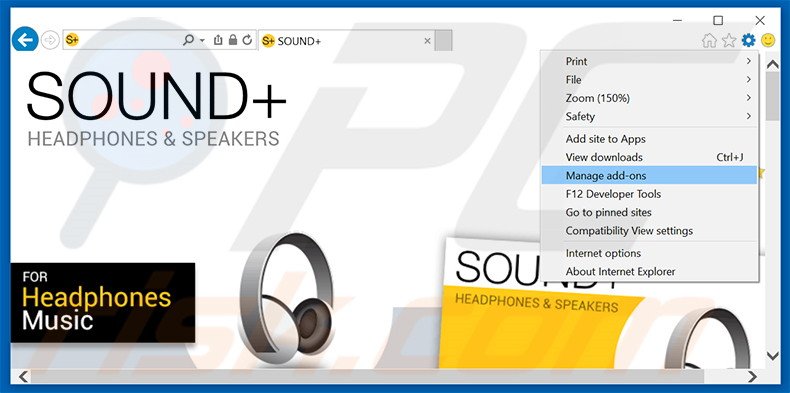
Clique no ícone "ferramenta" das opções do Internet Explorer ![]() (no canto direito superior do Internet Explorer), selecione "Gerir Add-ons". Procure todas as extensões suspeitas recentemente instaladas no navegador, selecione estas entradas e clique "Remover".
(no canto direito superior do Internet Explorer), selecione "Gerir Add-ons". Procure todas as extensões suspeitas recentemente instaladas no navegador, selecione estas entradas e clique "Remover".
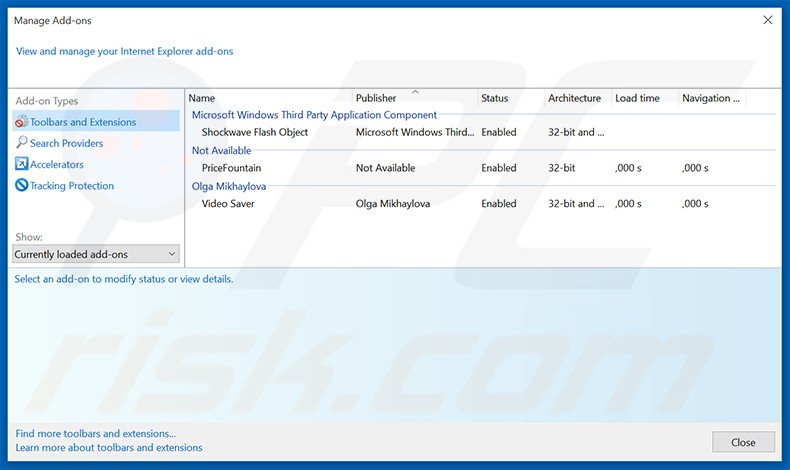
Método opcional:
Se continuar a ter problemas com a remoção do anúncios sound+, pode repor as suas definições padrão do Internet Explorer.
Utilizadores Windows XP: Clique em Iniciar, clique em Executar, na janela aberta, digite inetcpl.cpl. Na janela aberta clique no separador Avançado, e depois clique em Repor.

Utilizadores Windows Vista e Windows 7: Clique no logo do Windows, na caixa de pesquisa iniciar, escreva inetcpl. cpl e clique em entrar. Na janela aberta clique no separador Avançado e depois clique em Repor.

Utilizadores Windows 8: Abra o Internet Explorer e clique no ícone da ferramenta. Selecione Opções da Internet.

Na janela aberta, selecione o separador Avançado.

Clique no botão Repor.

Confirme que pretende redefinir as configurações do Internet Explorer para padrão clicando no botão Repor.

 Remova as extensões fraudulentas do Google Chrome:
Remova as extensões fraudulentas do Google Chrome:
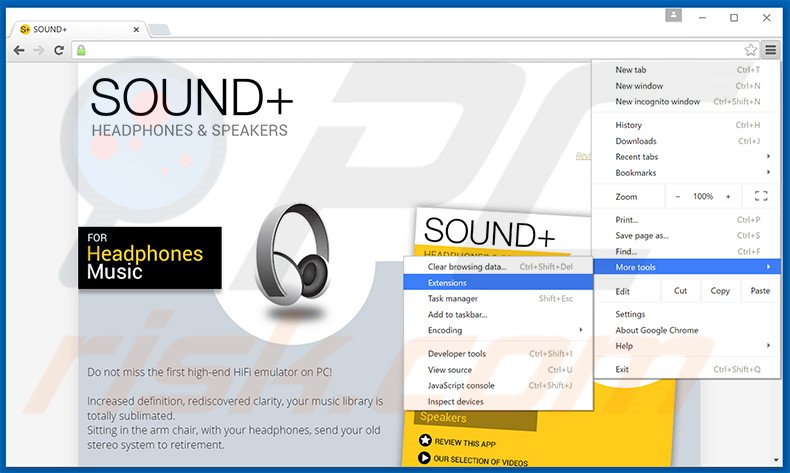
Clique no ícone das opções do Google Chrome ![]() (no canto direito superior do Google Chrome), selecione "Ferramentas" e clique em "Extensões". Encontre todos os add-ons de navegador suspeitos, recentemente instalados, selecione estas entradas e clique no ícone da reciclagem.
(no canto direito superior do Google Chrome), selecione "Ferramentas" e clique em "Extensões". Encontre todos os add-ons de navegador suspeitos, recentemente instalados, selecione estas entradas e clique no ícone da reciclagem.
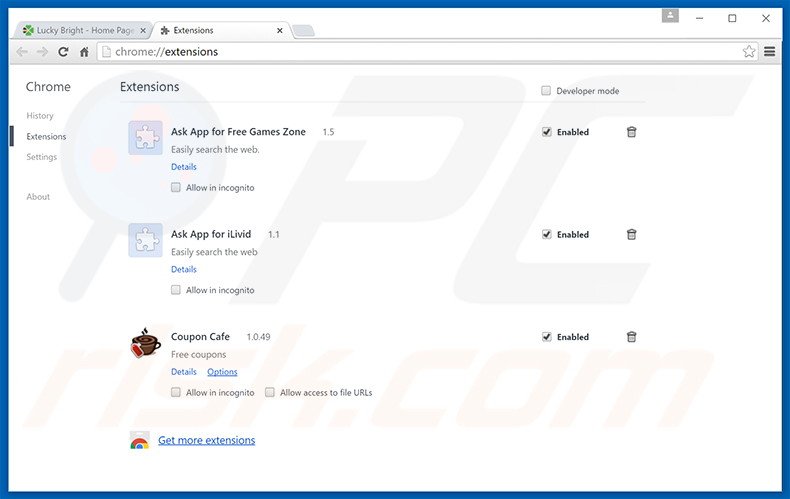
Método opcional:
Se continuar a ter problemas com a remoção do anúncios sound+, reinicie as configurações do navegador do Google Chrome. Clique no Chrome menu icon ![]() (no canto superior direito do Google Chrome) e selecione Settings. Faça scroll para o fundo do ecrã. Clique em Advanced… link.
(no canto superior direito do Google Chrome) e selecione Settings. Faça scroll para o fundo do ecrã. Clique em Advanced… link.

Depois de descer para a parte de baixo do ecrã, clique no botão Reset (Restore settings to their original defaults).

Na janela aberta, confirme que deseja redefinir as configurações do Google Chrome para o padrão, clicando no botão Reset.

 Remova os plugins fraudulentos do Mozilla Firefox:
Remova os plugins fraudulentos do Mozilla Firefox:
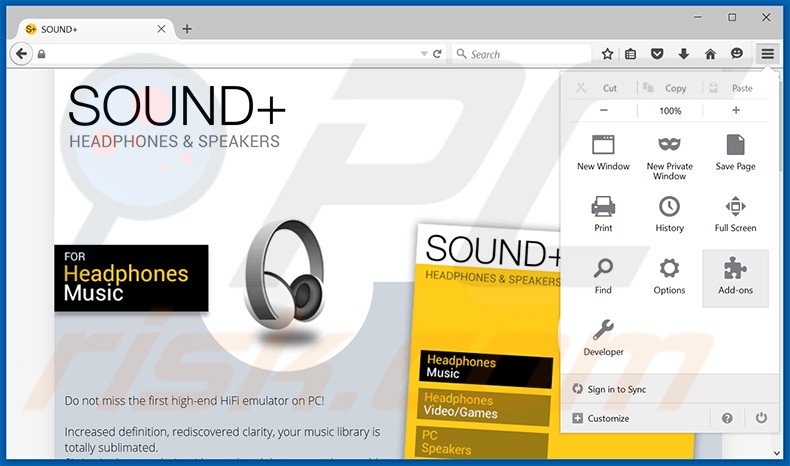
Clique no ícone do menu do Firefox ![]() (no canto superior direito da janela principal), selecione "Add-ons". Clique em "Extensões", na janela aberta, remova todos os plug-ins de navegador suspeitos recentemente instalados.
(no canto superior direito da janela principal), selecione "Add-ons". Clique em "Extensões", na janela aberta, remova todos os plug-ins de navegador suspeitos recentemente instalados.
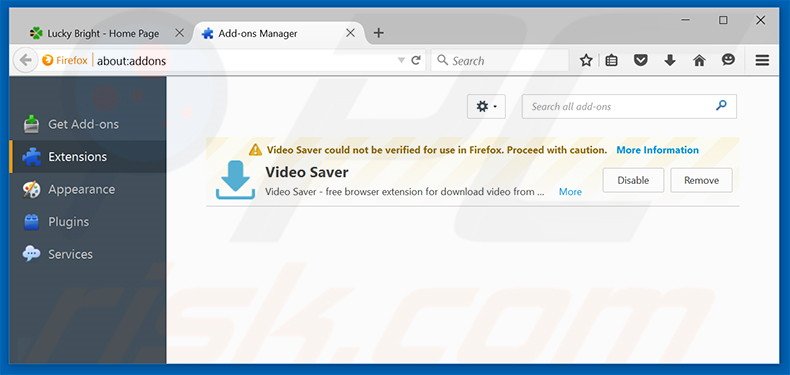
Método opcional:
Os utilizadores de computador que estão a ter problemas com a remoção dos anúncios sound+, podem repor as suas definições do Mozilla Firefox. Abra o Mozilla Firefox, no canto superior direito da janela principal clique no menu Firefox ![]() , na caixa do menu suspenso escolha Menu de Ajuda Aberto e selecione o menu de ajuda firefox
, na caixa do menu suspenso escolha Menu de Ajuda Aberto e selecione o menu de ajuda firefox ![]() .
.

Selecione Informação de Soluções de Problemas.

Na janela aberta, clique no botão Repor Firefox.

Nas janelas abertas confirme que quer restaurar as suas configurações do Mozilla Firefox para padrão, clicando no botão Repor.

 Remova extensões fraudulentas do Safari:
Remova extensões fraudulentas do Safari:

Certifique-se de que o seu navegador Safari está ativo, clique no menu Safari, e selecione Preferências….

Na janela aberta clique em Extensões, localize qualquer extensão suspeita instalada, selecione-a e clique Desinstalar.
Método opcional:
Certifique-se de que o seu navegador Safari está ativo e clique no menu Safari. Do menu suspenso, selecione Limpar Histórico e Dados dos Sites.

Na janela aberta selecione histórico todo e clique no botão Limpar Histórico.

 Remova as extensões maliciosas do Microsoft Edge:
Remova as extensões maliciosas do Microsoft Edge:

Clique no ícone do menu Edge ![]() (chromium) (no canto superior direito do Microsoft Edge), selecione "Extensões". Localize todos os add-ons suspeitos de instalar recentemente e clique em "Remover" abaixo dos nomes.
(chromium) (no canto superior direito do Microsoft Edge), selecione "Extensões". Localize todos os add-ons suspeitos de instalar recentemente e clique em "Remover" abaixo dos nomes.

Método opcional:
Se continuar a ter problemas com a remoção do anúncios sound+, redefina as configurações do navegador Microsoft Edge. Clique no ícone do menu Edge ![]() (chromium) (no canto superior direito do Microsoft Edge) e selecione Configurações.
(chromium) (no canto superior direito do Microsoft Edge) e selecione Configurações.

No menu de configurações aberto, selecione Redefinir configurações.

Selecione Restaurar configurações para os seus valores padrão. Na janela aberta, confirme que deseja redefinir as configurações do Microsoft Edge para o padrão, clicando no botão Redefinir.

- Se isso não ajudou, siga estas instruções alternativas, explicando como redefinir o navegador Microsoft Edge.
Resumo:
 Mais comumente, o adware ou aplicações potencialmente indesejadas infiltram-se nos navegadores de Internet do utilizadores através de descarregamentos de software gratuito. Note que a fonte mais segura para fazer o descarregamento do software gratuito é que é o website dos desenvolvedores. Para evitar a instalação deste adware, deve prestar muita atenção ao descarregar e instalar o software gratuito. Ao instalar o programa gratuito já descarregue escolha as opções de instalação personalizada ou avançada - esta etapa irá revelar todos as aplicações potencialmente indesejadas que estão a ser instaladas juntamente com o seu programa gratuito escolhido.
Mais comumente, o adware ou aplicações potencialmente indesejadas infiltram-se nos navegadores de Internet do utilizadores através de descarregamentos de software gratuito. Note que a fonte mais segura para fazer o descarregamento do software gratuito é que é o website dos desenvolvedores. Para evitar a instalação deste adware, deve prestar muita atenção ao descarregar e instalar o software gratuito. Ao instalar o programa gratuito já descarregue escolha as opções de instalação personalizada ou avançada - esta etapa irá revelar todos as aplicações potencialmente indesejadas que estão a ser instaladas juntamente com o seu programa gratuito escolhido.
Ajuda na remoção:
Se estiver a experienciar problemas ao tentar remover anúncios sound+ a partir do seu computador, por favor, peça ajuda no nosso fórum de remoção de malware.
Deixe um comentário:
Se tiver informações adicionais sobre anúncios sound+ ou a sua remoção por favor, partilhe o seu conhecimento na secção de comentários abaixo.
Fonte: https://www.pcrisk.com/removal-guides/9566-sound-plus-adware
Partilhar:

Tomas Meskauskas
Pesquisador especialista em segurança, analista profissional de malware
Sou um apaixonado por segurança e tecnologia de computadores. Tenho experiência de mais de 10 anos a trabalhar em diversas empresas relacionadas à resolução de problemas técnicas e segurança na Internet. Tenho trabalhado como autor e editor para PCrisk desde 2010. Siga-me no Twitter e no LinkedIn para manter-se informado sobre as mais recentes ameaças à segurança on-line.
O portal de segurança PCrisk é fornecido pela empresa RCS LT.
Pesquisadores de segurança uniram forças para ajudar a educar os utilizadores de computadores sobre as mais recentes ameaças à segurança online. Mais informações sobre a empresa RCS LT.
Os nossos guias de remoção de malware são gratuitos. Contudo, se quiser continuar a ajudar-nos, pode-nos enviar uma ajuda, sob a forma de doação.
DoarO portal de segurança PCrisk é fornecido pela empresa RCS LT.
Pesquisadores de segurança uniram forças para ajudar a educar os utilizadores de computadores sobre as mais recentes ameaças à segurança online. Mais informações sobre a empresa RCS LT.
Os nossos guias de remoção de malware são gratuitos. Contudo, se quiser continuar a ajudar-nos, pode-nos enviar uma ajuda, sob a forma de doação.
Doar
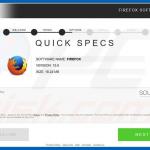
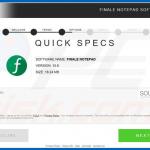
▼ Mostrar comentários